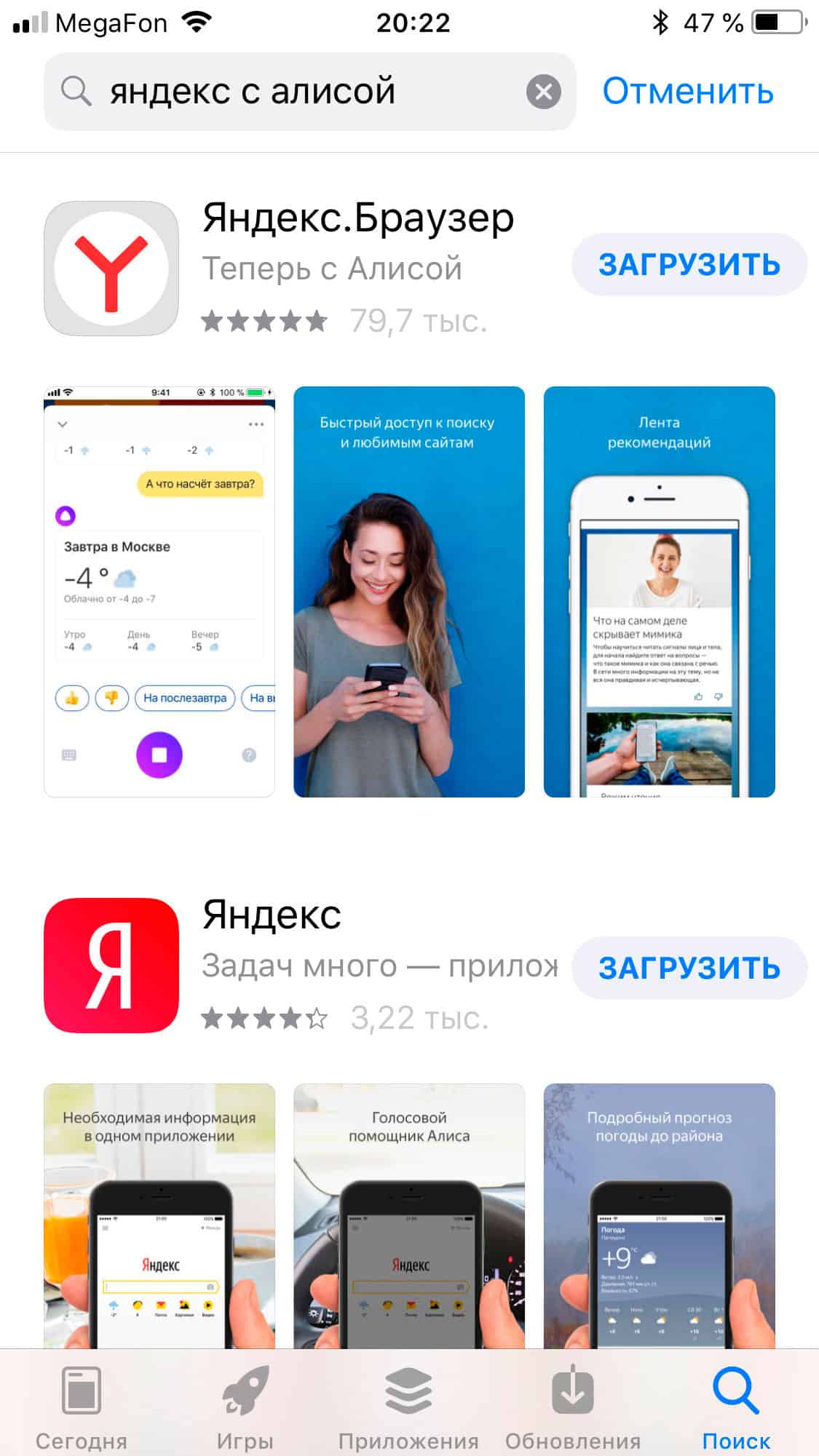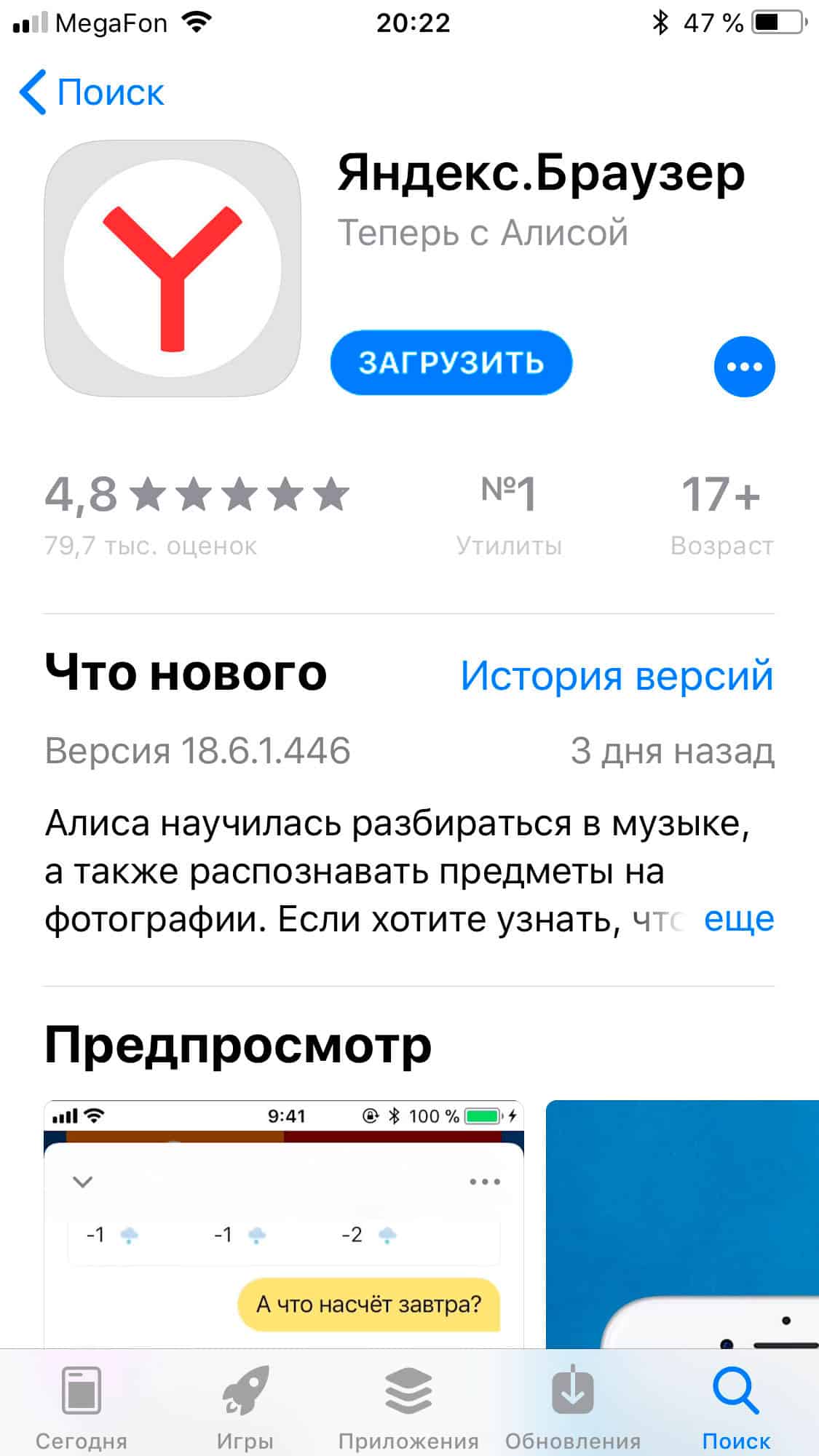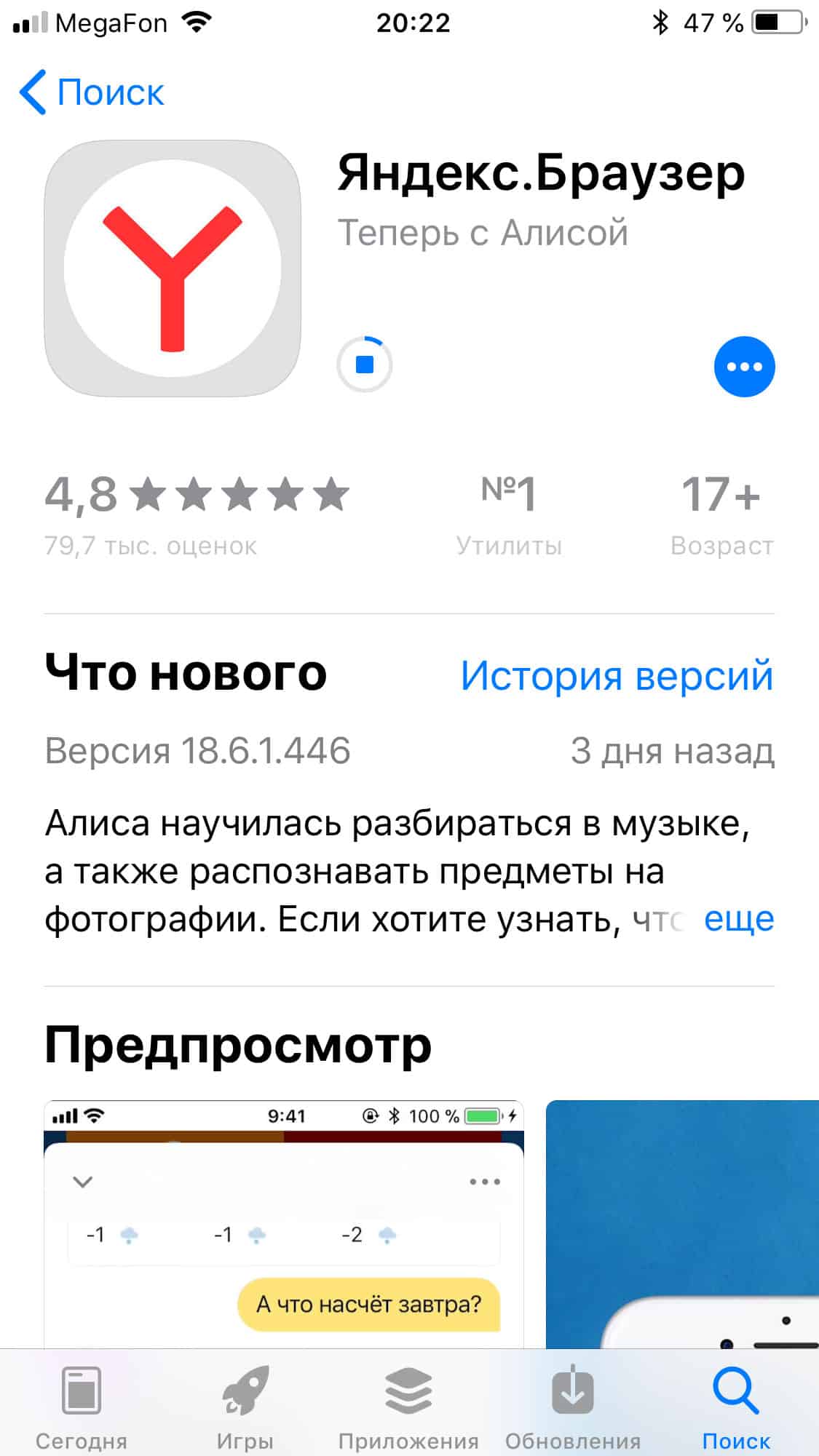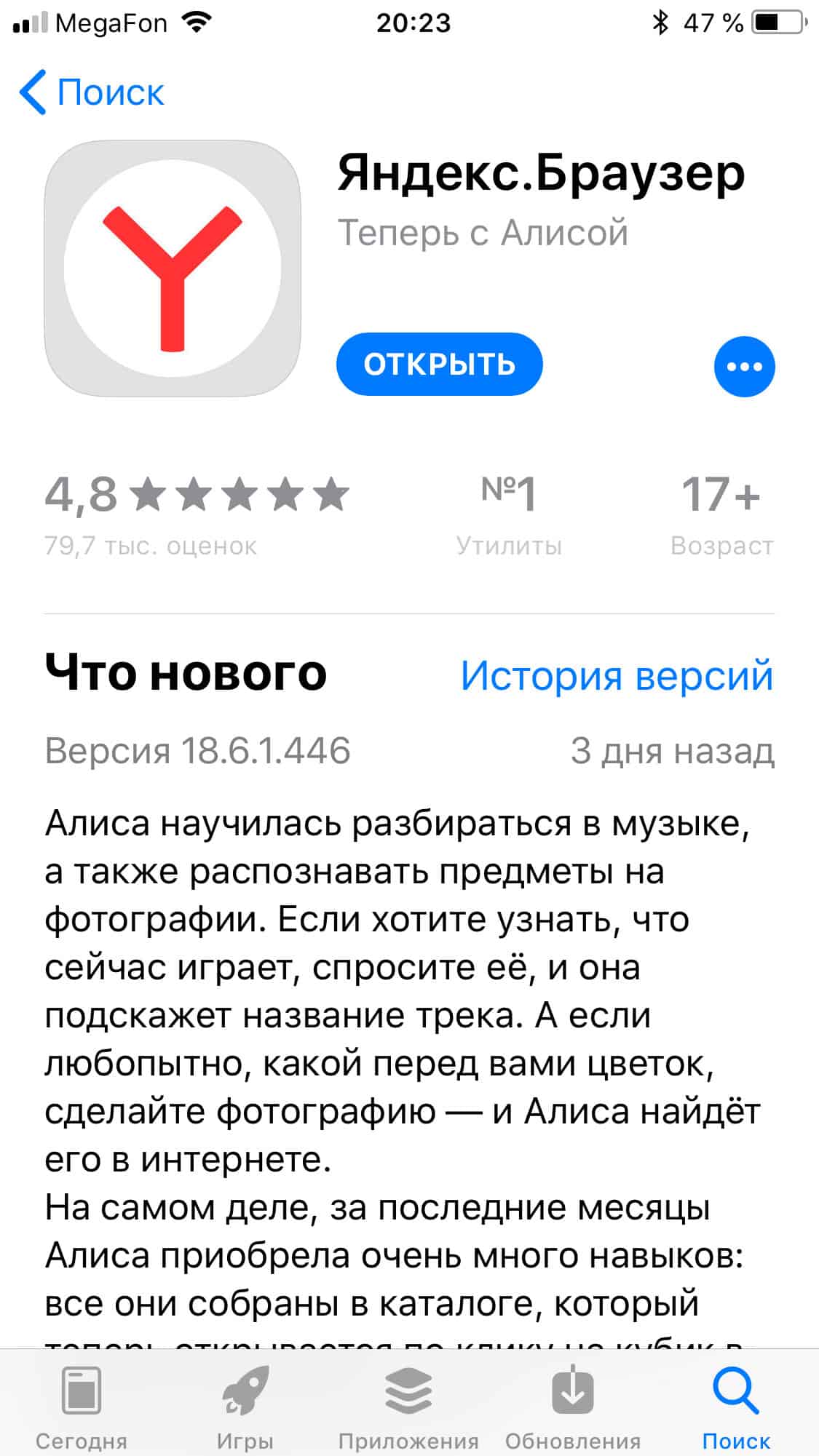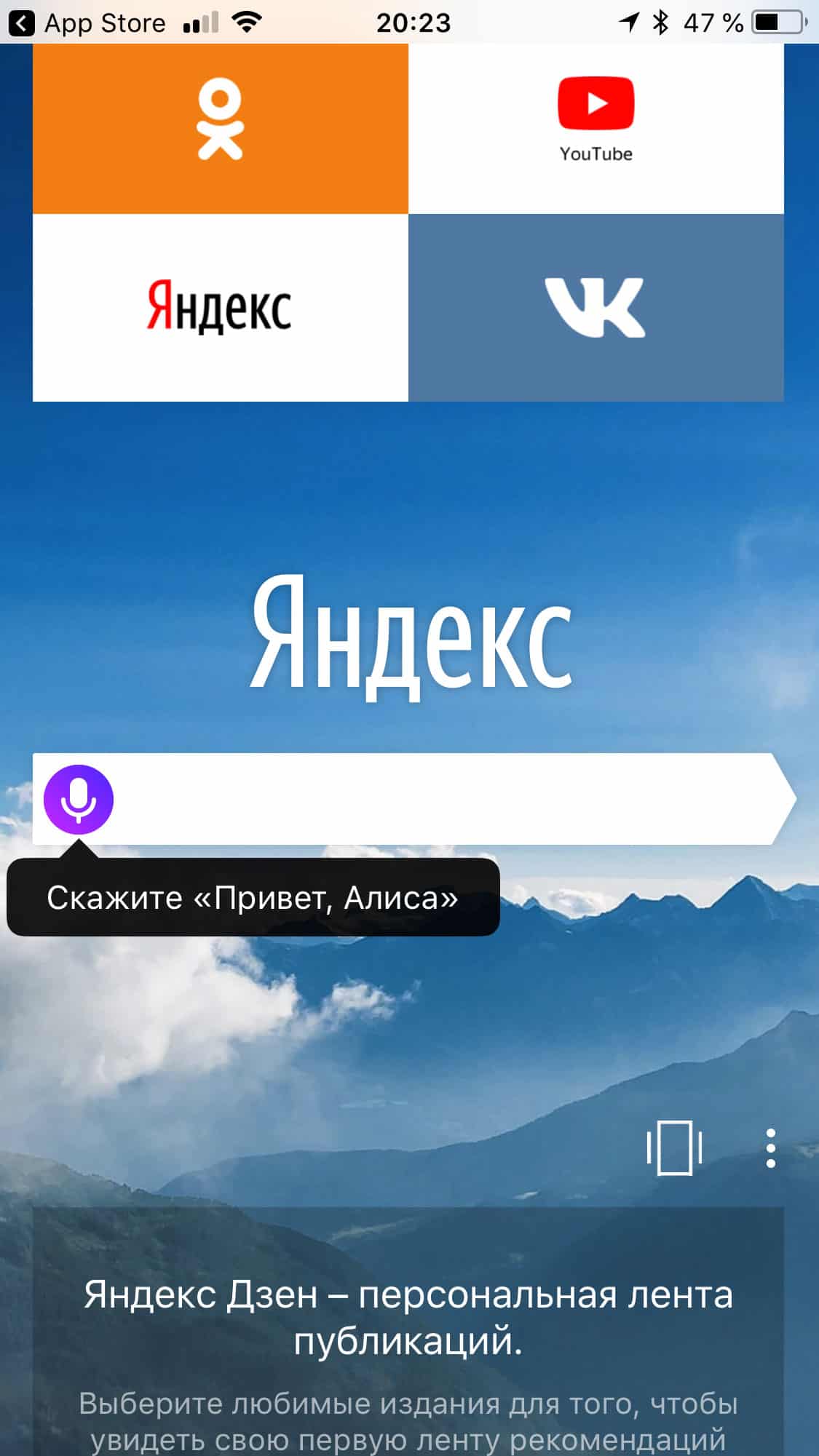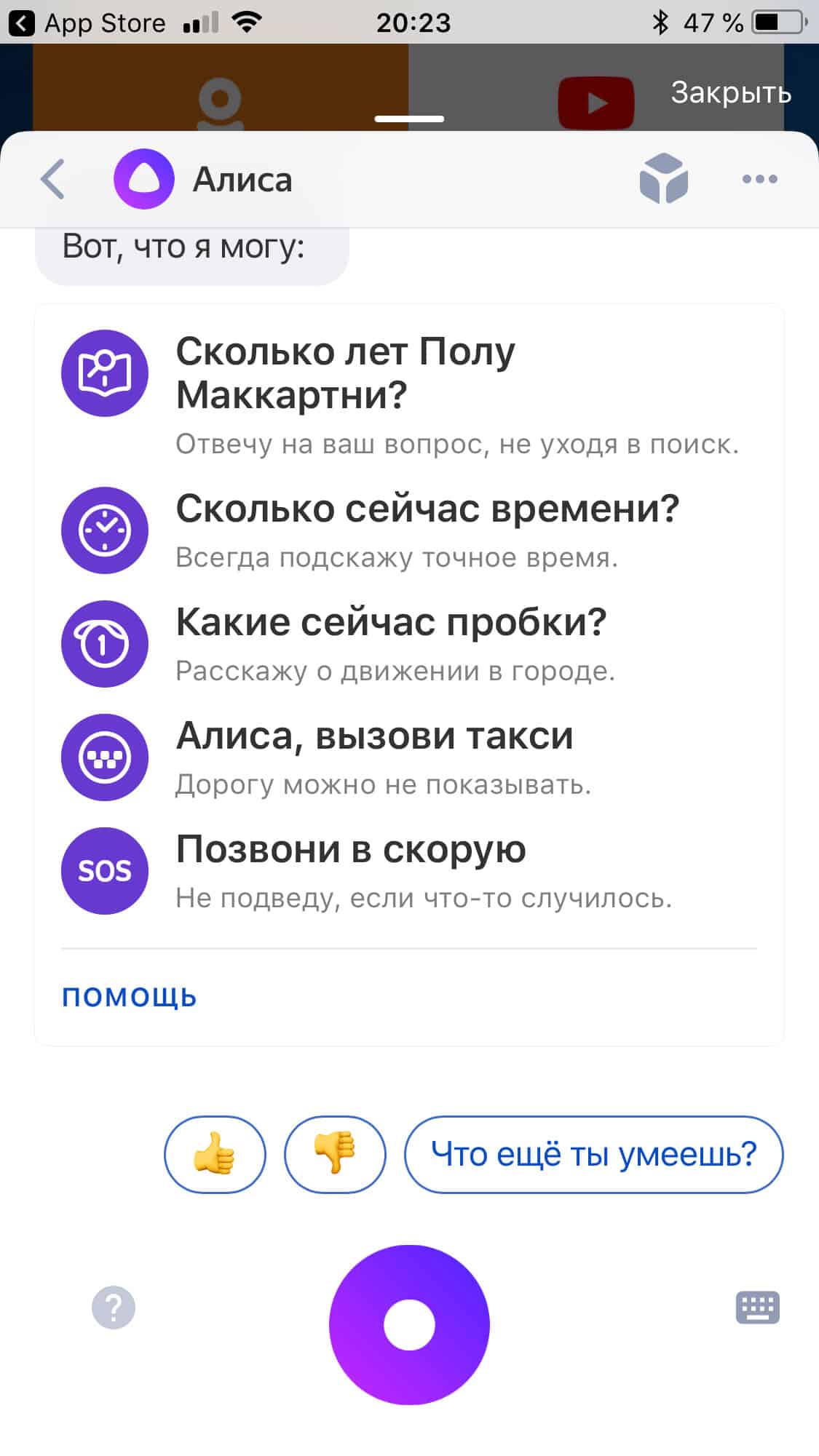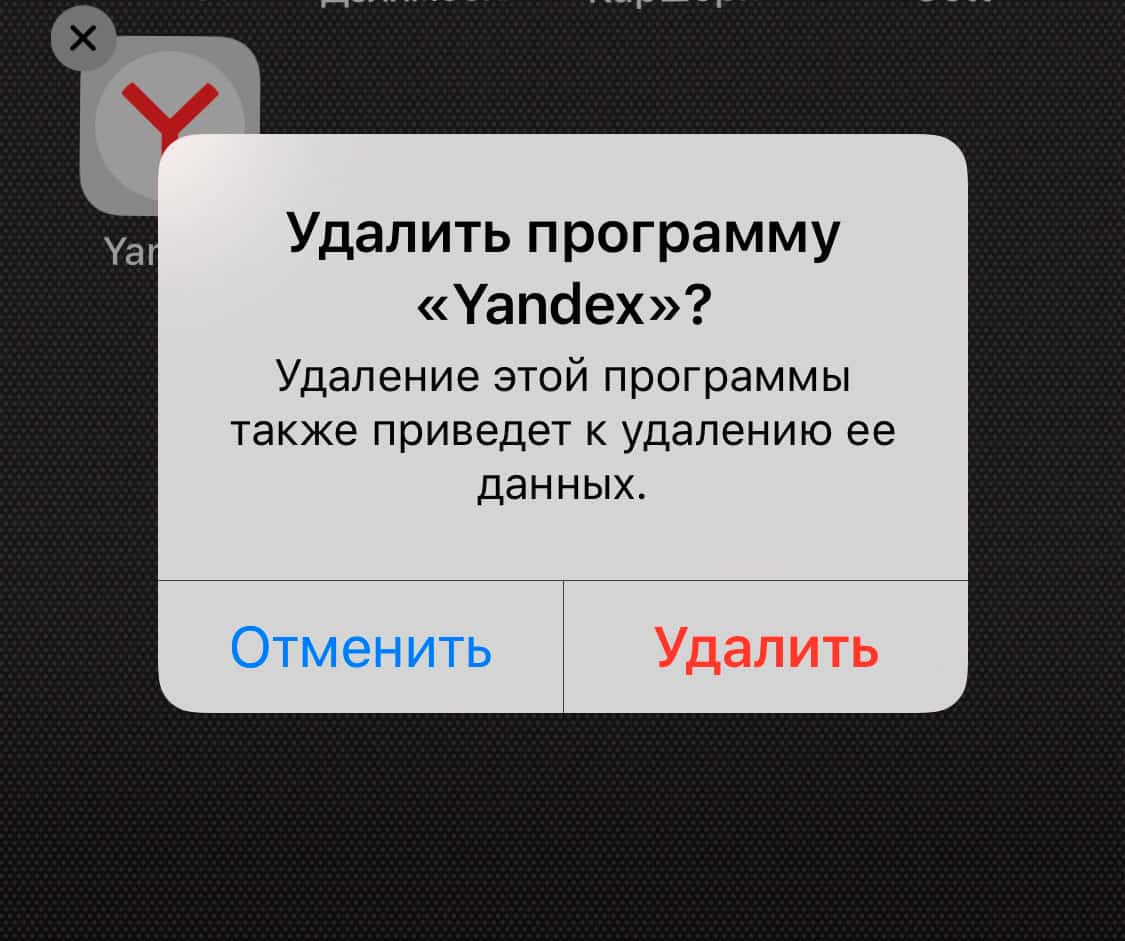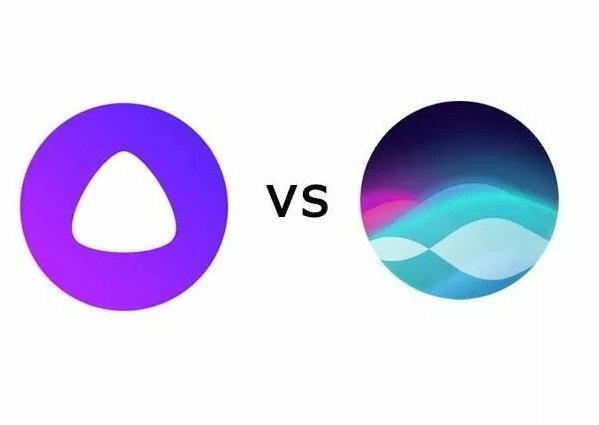- Как установить Алису на Айфон?
- Установка
- Виджет
- Отключение
- Удаление
- Алиса на iPhone
- Как скачать и установить Алису на iPhone
- Как удалить Алису с iPhone
- Как заменить Сири на Алису в iPhone
- Как загрузить и установить на iOS
- Добавление на главный экран вместо Siri
- Активация голосом
- Отключение
- Удаление
- Как сделать, чтобы Алиса работала на iPhone
- Как установить Алису на Айфон?
- Установка
- Виджет
- Отключение
- Удаление
Как установить Алису на Айфон?
Не смотря на то, что у владельцев устройств на iOS есть свой голосовой помощник – Siri – разработка от Яндекс тоже имеет немалый круг почитателей. Алиса на Айфон уже ждет пользователей в магазине игр и приложений, а о том, как скачать и установить программу, мы расскажем в нашей сегодняшней статье.
Скачать голосовой помощник Алиса для Айфона можно бесплатно, ровно так же, как и пользоваться программой.
Если вы в сомнениях, какой помощник использовать, читайте обзор-сравнение на Алисы и Siri.
Установка
Итак, как скачать Алису на Айфон?
-
- Для этого открой интернет-магазин AppStore на своем смартфоне и найди там приложение Яндекс. Также ты можешь скачать одноименный браузер – в нем тоже «живет» помощница. Однако, приложение, все же, предпочтительнее – ведь в ней сосредоточены все сервисы, поэтому пользоваться им удобнее
-
-
- Чтобы скачать голосовой помощник Алиса на телефон Айфон, нажми соответствующую кнопку и дождись окончания загрузки
- Теперь нажми кнопку «Открыть»
-
-
-
- На главной странице программы ты увидишь круглый фиолетовый значок с белым треугольником посередине – это кнопка активации приложения «Голосовой помощник Алиса» для iOS.
- Нажми на иконку, произнеси фразу «Слушай» или «Привет» и назови бот по имени
- Если помощница ответила тебе – значит, все хорошо, можно продолжать беседу или попросить о помощи – озвучить актуальные новости, погоду, курс валют, найти что-нибудь в браузере. Также виртуальная помощница может спеть тебе песенку, рассказать сказку, пошутить и даже поиграть с тобой в «Города» или «Висельницу». А еще ты можешь попросить ее перезагрузить или выключить свой смартфон.
- Если система не реагирует на твой голос, бот, скорее всего, отключен. Как включить Алису для iPhone? Открой настройки (через меню в левой части экрана) и найди раздел «Голосовая активация». Открой его и активируй голосовой помощник с помощью соответствующей кнопки.
-
Виджет
Если на Андроиде виждет с виртуальным помощником устанавливается на экран автоматически, на iOS это нужно сделать вручную. Вот как установить виджет Алиса на Айфон:
-
-
- Открой раздел «Виджеты», проведя по экрану пальцем слева направо
- Найди кнопку «Изменить» и нажми на нее – откроется экран добавления виджетов
- Нам нужен «Яндекс. Сегодня». Найди нужный значок и нажми зеленую кнопку с плюсом напротив
-
-
-
- Для перемещения зажми и удерживай значок с изображением трех полосок, который расположен напротив, а затем – перетяни его на самый верх
- Теперь ты можешь быстро включить свою виртуальную помощницу, проведя по экрану влево и нажав фиолетовый значок с белым треугольником
-
Отключение
Как отключить голосовой помощник Алису на Айфоне? Нам снова понадобятся настройки приложения. Помнишь, как мы активировали бота? Открой настройки, найди раздел «Голосовая активация» и включи голосовой помощник, сдвинув кнопку влево. Она должна изменить цвет с зеленого на белый. После этого программа останется на вашем смартфоне, но бот не будет тебя «слышать» .
Удаление
Если бот тебе наскучил, приложение можно удалить со смартфона обычным методом:
-
-
- Зажми и удерживай пальцем иконку программы на экране
- Удерживай до тех пор, пока все иконки не начнут шевелиться
-
-
-
- Теперь нажми крестик в левом верхнем углу иконки
- Готово – программа удалена
-
Источник
Алиса на iPhone
Подробное руководство, в котором рассказывается как скачать, установить и настроить Алису на iPhone с системой iOS, поехали:
Как скачать и установить Алису на iPhone
Шаг 1: Заходим на официальный сайт Apple Store на страничку «Яндекс — с Алисой» — https://itunes.apple.com/ru/app/id1050704155 или пишем в поиске Apple Store «яндекс с алисой»
Шаг 1: Нажимаем на кнопку «ЗАГРУЗИТЬ»
Шаг 3: Ждем пока идёт загрузка (в зависимости от скорости вашего интернета время полной загрузки может быть разным)
Шаг 4: Запускаем приложение «Яндекс.Браузер» через кнопку «ОТКРЫТЬ»
Шаг 5: Говорим «Привет, Алиса» или нажимаем на фиолетовую иконку со значком микрофона в центре экрана:
Шаг 6: Всё, общаемся с Алисой на разные темы, играем с ней в игры, просим узнать, что за песня играет или распознать предметы на фотографии!
Как удалить Алису с iPhone
Зажимаем иконку приложения «Yandex» до появления крестика слева-сверху, отпускаем иконку и нажимаем на крестик и выбираем пункт «Удалить»
Всё, Алиса удалена вместе с Яндекс.Браузером с вашего iPhone!
Источник
Как заменить Сири на Алису в iPhone
время чтения: 3 минуты
Можно ли сменить на iPhone Сири на Алису от Яндекса? Как и что нужно для этого сделать, будет рассмотрено в этой статье.
Последние разработки Яндекс вызывают у пользователей гаджетов от Apple вопрос, как включить на iPhone голосовой помощник Алиса? Возможно ли заменить Сири на Алису и как это сделать, будет рассмотрено дальше.
Как загрузить и установить на iOS
Чтобы поставить на iPhone Алису и использовать ее вместо Сири, необходимо скачать Yandex-браузер.
- Откройте freesoft.ru и найдите в строке поиска «Яндекс Алиса» или «Yandex Browser».
- Нажмите «Загрузить» и подтвердите это введением пароля, если требуется.
- Подождите 1-1,5 минуты пока программа загрузится на телефон. Длительность установки зависит от качества вашего интернета.
- После завершения процесса непосредственно из Apple Store браузер запускается по кнопке «Открыть».
Браузер установлен, и вы уже можете начать общение.

Добавление на главный экран вместо Siri
Нельзя сделать так, чтобы Алиса запускалась сразу и по умолчанию вместо Сири, так как запуск голосового помощника Яндекс по умолчанию происходит через открытие браузера. Пока он не открыт, помощник не отзовется.
Чтобы упростить работу с этим помощником на Айфоне, необходимо добавить виджет Яндекс на главный экран:
- Смахните все страницы главного экрана со значками программ направо и дойдите до страницы с виджетами.
- Прокрутите эту страницу вниз и нажмите «Изменить».
- Откроется список уже установленных и доступных к добавлению виджетов.
- Выберите «Яндекс: сегодня» (или «Yandex: сегодня») и нажмите значок плюс перед ним.
- Нажав на значок списка перед браузером, перетяните его в начало списка уже установленных виджетов.
- Теперь для запуска яндекс-помощника достаточно разблокировать телефон и на главном экране запустить браузер Яндекс.
Активация голосом
Активировать Алису можно нажатием значка микрофона (или фиолетовой кнопки голосового помощника) в поисковике Yandex или голосом.
Чтобы стала доступна активация помощника голосом, в настройках Яндекс-браузера включите функцию «голосовая активация». Перед ней должна стоять «галочка».
Когда эта функция активна и открыт браузер, помощник будет запускаться в ответ на следующие команды:
- «Привет, Алиса!»;
- «Слушай, Алиса».
Отключение
Для отключения закройте Яндекс.
Если, пользуясь данным браузером, вы не хотите, чтобы он реагировал на ваш голос, то необходимо провести операцию обратную той, что вы совершали в предыдущем пункте. Зайдите в настройки и уберите «галочку» перед пунктом «голосовая активация».

Удаление
Удаление голосового помощника от Яндекс с Айфона происходит путем полного удаления браузера.
Нужно совершить следующие действия:
- Найдите значок Yandex на главном экране.
- Нажмите на него и удерживайте секунды 2, пока около него не появится «крестик» и пиктограммы не начнут дребезжать.
- Нажмите на «крестик» и подтвердите удаление.
Теперь Алиса удалена.
Как сделать, чтобы Алиса работала на iPhone
В следующем видео детально рассмотрено, как поставить и запустить Алису вместо Сири:
Источник
Как установить Алису на Айфон?
Не смотря на то, что у владельцев устройств на iOS есть свой голосовой помощник – Siri – разработка от Яндекс тоже имеет немалый круг почитателей. Алиса на Айфон уже ждет пользователей в магазине игр и приложений, а о том, как скачать и установить программу, мы расскажем в нашей сегодняшней статье.
Скачать голосовой помощник Алиса для Айфона можно бесплатно, ровно так же, как и пользоваться программой.
Если вы в сомнениях, какой помощник использовать, читайте обзор-сравнение на Алисы и Siri.
Установка
Итак, как скачать Алису на Айфон?
-
- Для этого открой интернет-магазин AppStore на своем смартфоне и найди там приложение Яндекс. Также ты можешь скачать одноименный браузер – в нем тоже «живет» помощница. Однако, приложение, все же, предпочтительнее – ведь в ней сосредоточены все сервисы, поэтому пользоваться им удобнее
-
-
- Чтобы скачать голосовой помощник Алиса на телефон Айфон, нажми соответствующую кнопку и дождись окончания загрузки
- Теперь нажми кнопку «Открыть»
-
-
-
- На главной странице программы ты увидишь круглый фиолетовый значок с белым треугольником посередине – это кнопка активации приложения «Голосовой помощник Алиса» для iOS.
- Нажми на иконку, произнеси фразу «Слушай» или «Привет» и назови бот по имени
- Если помощница ответила тебе – значит, все хорошо, можно продолжать беседу или попросить о помощи – озвучить актуальные новости, погоду, курс валют, найти что-нибудь в браузере. Также виртуальная помощница может спеть тебе песенку, рассказать сказку, пошутить и даже поиграть с тобой в «Города» или «Висельницу». А еще ты можешь попросить ее перезагрузить или выключить свой смартфон.
- Если система не реагирует на твой голос, бот, скорее всего, отключен. Как включить Алису для iPhone? Открой настройки (через меню в левой части экрана) и найди раздел «Голосовая активация». Открой его и активируй голосовой помощник с помощью соответствующей кнопки.
-
Виджет
Если на Андроиде виждет с виртуальным помощником устанавливается на экран автоматически, на iOS это нужно сделать вручную. Вот как установить виджет Алиса на Айфон:
-
-
- Открой раздел «Виджеты», проведя по экрану пальцем слева направо
- Найди кнопку «Изменить» и нажми на нее – откроется экран добавления виджетов
- Нам нужен «Яндекс. Сегодня». Найди нужный значок и нажми зеленую кнопку с плюсом напротив
-
-
-
- Для перемещения зажми и удерживай значок с изображением трех полосок, который расположен напротив, а затем – перетяни его на самый верх
- Теперь ты можешь быстро включить свою виртуальную помощницу, проведя по экрану влево и нажав фиолетовый значок с белым треугольником
-
Отключение
Как отключить голосовой помощник Алису на Айфоне? Нам снова понадобятся настройки приложения. Помнишь, как мы активировали бота? Открой настройки, найди раздел «Голосовая активация» и включи голосовой помощник, сдвинув кнопку влево. Она должна изменить цвет с зеленого на белый. После этого программа останется на вашем смартфоне, но бот не будет тебя «слышать» .
Удаление
Если бот тебе наскучил, приложение можно удалить со смартфона обычным методом:
-
-
- Зажми и удерживай пальцем иконку программы на экране
- Удерживай до тех пор, пока все иконки не начнут шевелиться
-
-
-
- Теперь нажми крестик в левом верхнем углу иконки
- Готово – программа удалена
-
Источник